Créer votre playlist sur Deezer - Fiches pratiques Ordissimo

Pour continuer, je dois avoir créé au préalable un compte à l'aide la fiche "Deezer, créer son compte".
1Lancement de l'application.
Je clique sur l'icône "Deezer" sur ma page d'accueil 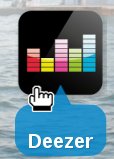 .
.
Pour installer l'application Deezer à partir du "Store Ordissimo", je me reporte à la fiche : Comment installer une application !
2Ouverture de l'application.
Lorsque l'application est lancée, je me trouve sur la page d'accueil de Deezer. Pour pouvoir continuer, je dois me connecter à mon compte.
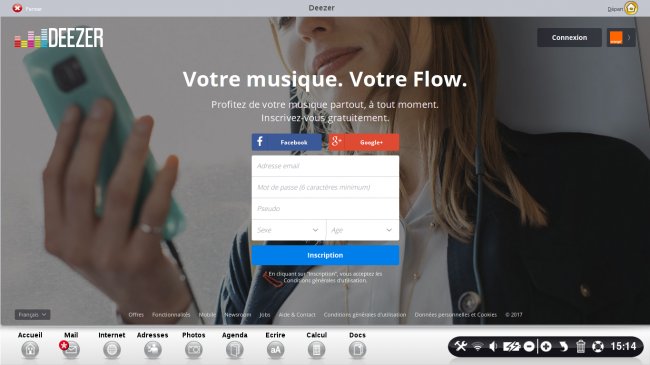
3Se connecter à son compte.
a. Cliquer sur "Connexion".
Je clique sur "Connexion" en haut à droite.
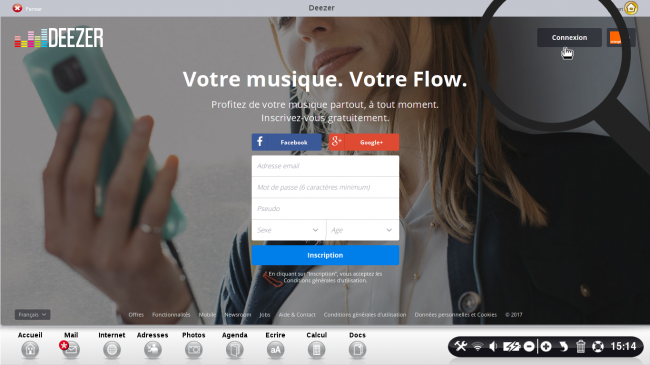
b. Renseigner ses identifiants.
L'interface change, je peux à présent inscrire mon adresse mail et mon mot de passe que j'ai choisis lors de mon inscription. Je clique ensuite sur "Connexion".
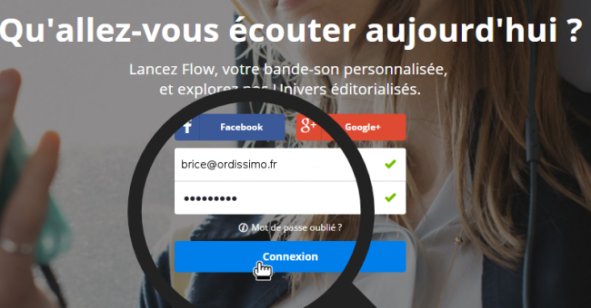
4Réaliser une recherche.
a. Utiliser la barre de recherche.
Pour faire une recherche, je place le curseur dans la barre de recherche.
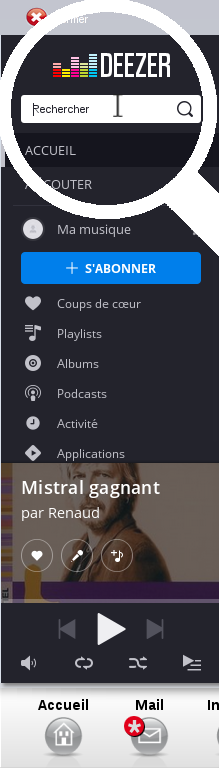
b. Choisir un tag.
En sélectionnant la barre de recherches, une colonne blanche apparaît sur la droite. Je vais y retrouver des tags qui sont des raccourcis vers des titres de chansons ou des artistes regroupés ensemble car ils comportent les mêmes mot-clefs : styles de musiques identiques, thèmes de chansons. Pour l'exemple, je sélectionne le tag "chanson_française".
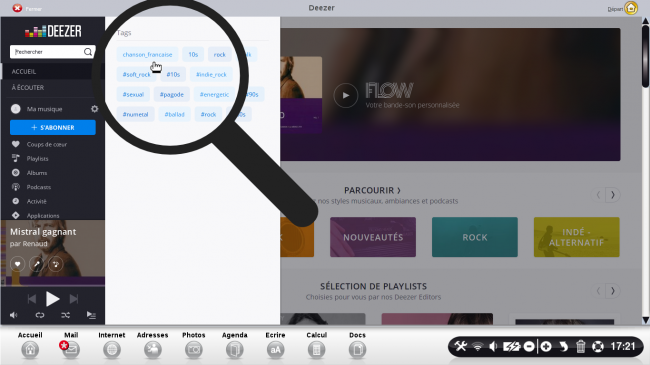
c. Choisir une catégorie.
Ma recherche pour "chanson_française" m'amène sur une liste de résultats classés par artistes, albums, playlists, mix, podcasts, radios, profils. Je clique sur l'une d'entre elles pour afficher des résultats plus précis. Pour l'exemple, je sélectionne "Artistes".
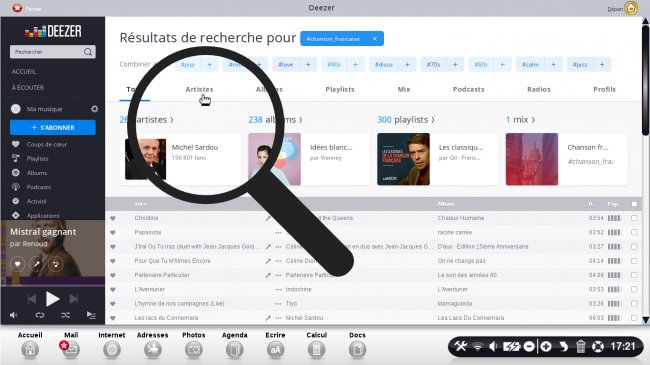
d. Choisir un artiste.
Dans la catégorie des artistes, je retrouve les plus grands noms de la variété française. Fan de Michel Sardou, je le sélectionne pour l'exemple.
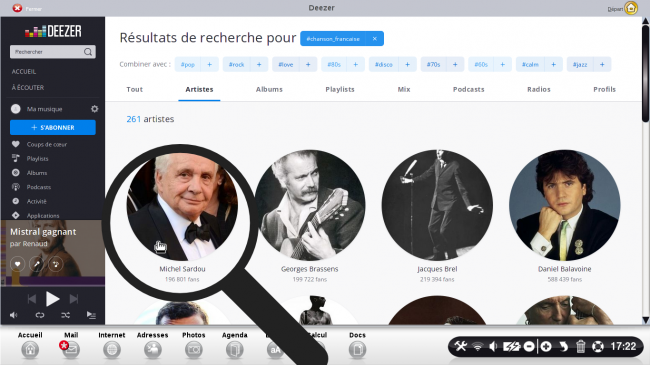
5Découvrir un artiste.
Lorsque je sélectionne un artiste, je retrouve toute sa discographie répertoriée sur le site. Les informations sont classées avec :
- la discographie : toutes les chansons de l'artiste y sont répertoriées
- top titres : les titres ayant le mieux fonctionné y sont classés
- artistes similaires : je peux y retrouver les artistes dont les chansons ou les thèmes se rejoignent
- playlist : ici sont regroupées toutes les chansons de l'artiste qui sont intégrées dans diverses playlists déjà constituées
- commentaires : les internautes laissent des commentaires positifs ou négatifs en lien avec l'artiste et ses chansons
- bio : cela concerne la biographie de l'artiste
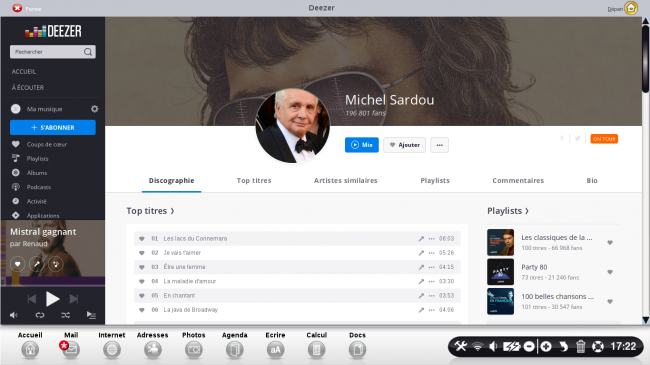
Il est possible de ne pas trouver tous vos artistes préférés car ils n'ont pas désiré rendre leur chanson publique.
6Mettre un artiste ou une chanson dans mes favoris.
a. Cliquer sur les cœurs.
|
Pour ajouter un artiste dans mes favoris, je sélectionne le bouton "Ajouter" situé à droite de |
Si je préfère ajouter une seule chanson dans mes favoris, je sélectionne le cœur à coté du titre |
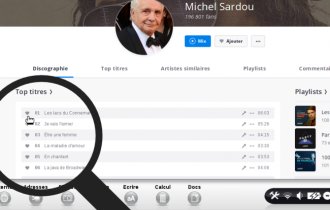 |
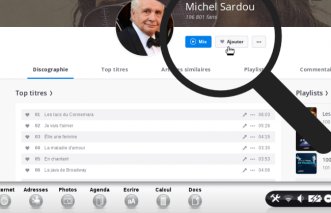 |
b. La chanson ou l'artiste mis en favoris.
Lorsque j'ai ajouté la chanson souhaitée dans mes favoris, le coeur devient bleu.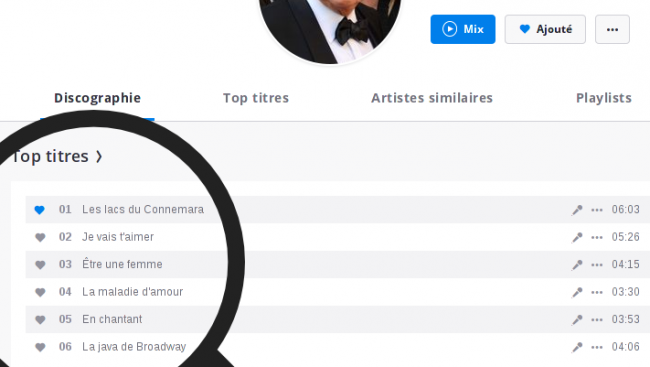
7Retrouver ses favoris.
a. Cliquer sur "Coups de coeur".
Pour retrouver mes chansons ou artistes mis en favoris, je sélectionne dans la colonne de gauche "Coups de coeur".
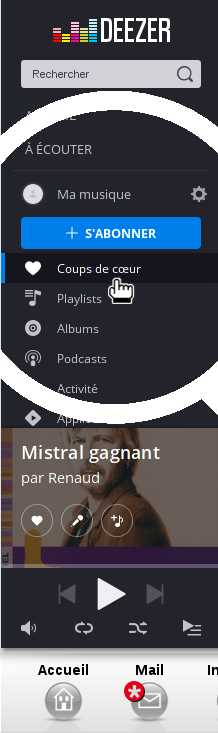
b. Ouvrir la catégorie des favoris.
Lorsque je suis sur mon accueil, je clique sur l'onglet "Coups de coeur" pour retrouver le titre que j'ai mis dans mes favoris. Si je souhaite retrouver "Michel Sardou", je sélectionne l'onglet "Artistes".
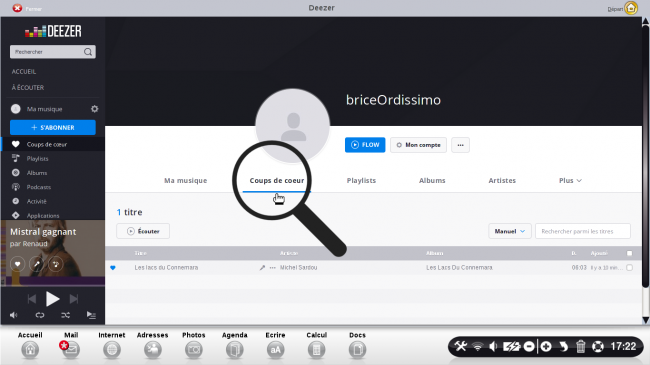 |
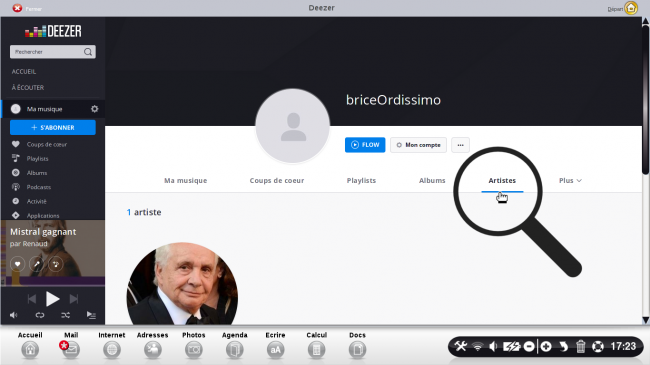 |
Les onglets de mon menu sont les mêmes raccourcis que ceux situés dans la colonne de gauche.
8Créer une playlist.
Une playlist est une liste de titres qui pourra être écoutée de façon aléatoire ou dans l'ordre.
a. Cliquer sur "Créer une playlist".
Pour créer une playlist, je sélectionne l'onglet "Ma musique" pour ensuite cliquer sur "Créer une playlist".
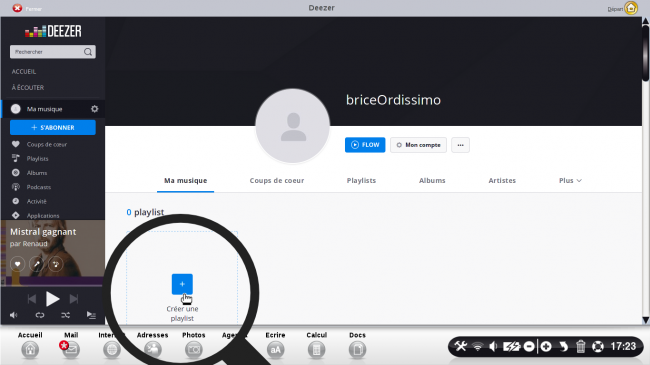
b. Remplir le formulaire de la playlist.
Pour créer une playlist, je dois remplir ces informations :
- le nom de la playlist
- cocher "Privé" si je souhaite rendre privée ma playlist (je serais la seule personne capable de la lire)
- cocher "Collaborative" si je souhaite qu'elle soit publique
- Rédiger en quelques mots une présentation courte de la playlist (utile si je la rends publique)
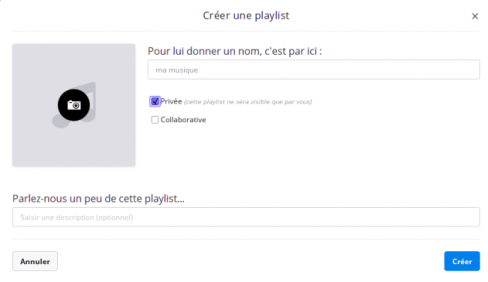
Ensuite je clique sur "Créer" pour continuer.
c. Aperçu de sa playlist.
L'interface de ma playlist est composée d'onglets qui concerne :
- les différents titres
- des commentaires d'autres internautes si elle est publique
- les fans possibles
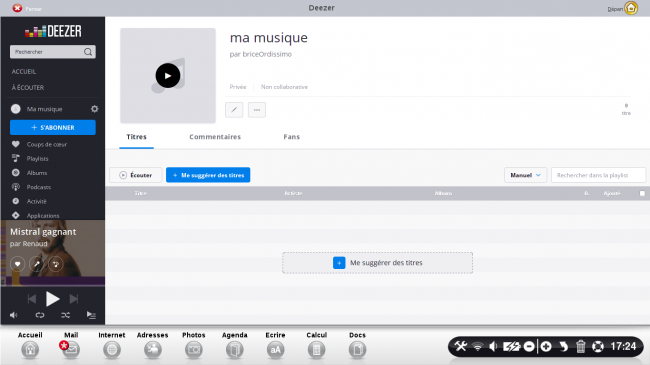
9Ajouter des titres aléatoires à ma playlist.
a. Ouvrir les titres aléatoires.
Pour afficher les titres aléatoires, je sélectionne "Me suggérer des titres".
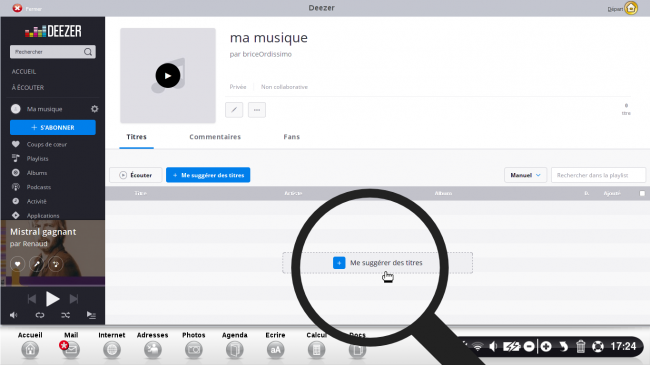
b. Choisir parmi la liste des suggestions.
| Une fenêtre s'ouvre me présentant un artiste avec un titre de chanson. Je clique sur le bouton vert pour l'ajouter à ma playlist. |
En continuant le visuel des suggestions de titres, je tombe sur un qui ne m'intéresse pas donc je clique sur la croix rouge pour le refuser. |
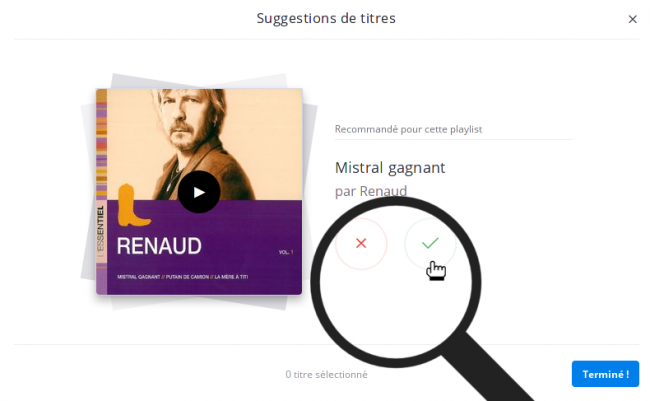 |
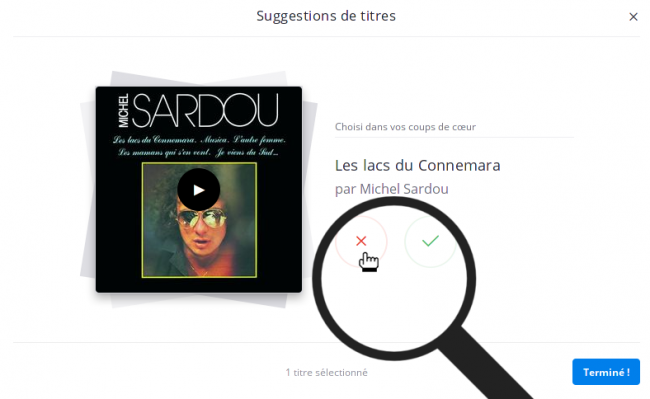 |
Lorsque j'ai fini de choisir mes titres aléatoires, je sélectionne le bouton bleu ''Terminé" en bas à droite de la fenêtre.
c Apercevoir ma playlist.
Une fois terminé, la fenêtre se ferme et je retrouve mes titres à écouter.
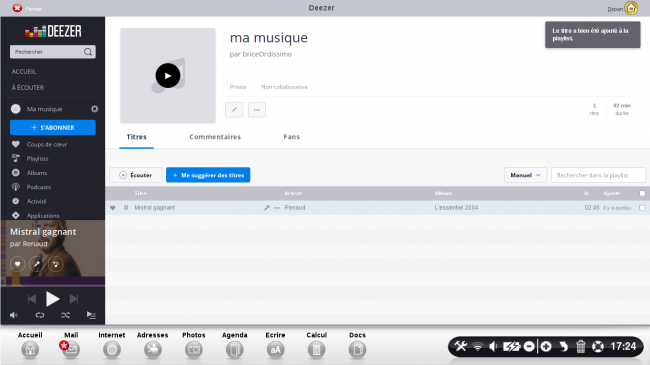
10Ajouter de nouvelles chansons à ma playlist.
Je peux également ajouter des chansons précises à ma playlist.
a. Écrire le nom d'un artiste.
J'écris tout simplement le nom de l'artiste ou le titre de ma chanson puis je clique sur la loupe pour lancer ma recherche. Pour l'exemple, j'ai écris le nom de l'artiste "Vianney". Je me trouve face à toute sa discographie.
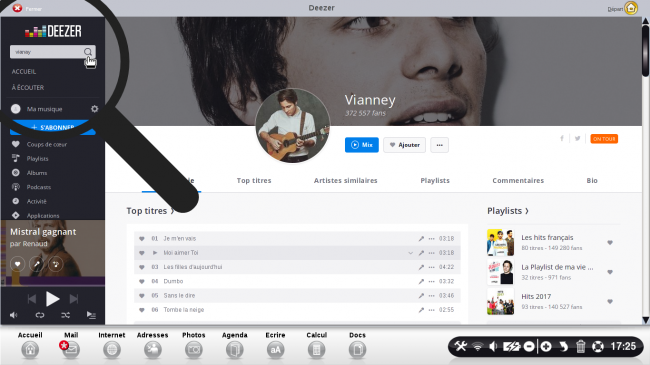
b. Cliquer sur les trois petits points.
Pour ajouter la chanson "Je m'en vais" à ma playlist, je sélectionne les "..." tout à droite de la barre

c. Ouvrir le menu déroulant.
En sélectionnant les "..." cela va me permettre d'ouvrir un menu déroulant où je sélectionne "Ajouter à Ma musique".
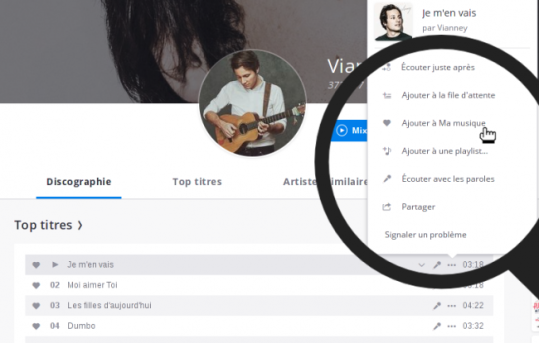
d. Ajouter la chanson à la playlist.
Je peux alors ajouter le titre à la playlist nommée "ma musique" que j'ai créé en étape 8.b où je peux retrouver tous les titres que j'aurais enregistré auparavant dont "Mistral Gagnant" de Renaud (chanson enregistrée en étape 8.c).
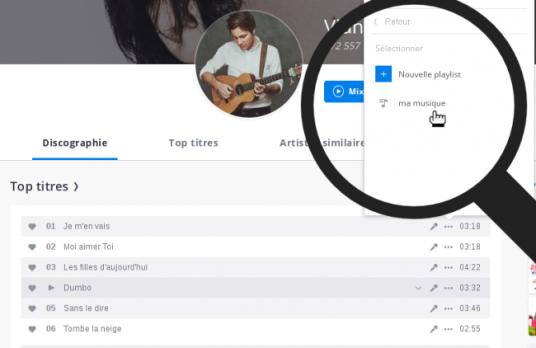
Je peux également créer une nouvelle Playlist où je vais enregistrer mes nouveaux titres, ce qui affichera la même fenêtre du formulaire que l'étape 8.b.
Je clique ensuite sur "Ma musique" dans la colonne de gauche pour retrouver tous mes titres de la playlist. Écouter vos chansons préférées sur Deezer n'aura plus de secret pour vous !

 envoyer à un ami
envoyer à un ami